电脑桌面怎么调节图标大小 电脑桌面上的图标怎么调整大小
更新时间:2023-10-12 11:54:33作者:xiaoliu
电脑桌面怎么调节图标大小,电脑桌面上的图标大小对于我们的日常使用非常重要,不仅关系到我们的使用体验,还与我们的工作效率息息相关,很多人在使用电脑时往往对于如何调节桌面图标的大小感到困惑。实际上调节电脑桌面上图标的大小并不复杂,只需要简单的几个步骤即可轻松实现。下面我们将介绍一些常见的调节图标大小的方法,帮助大家更好地利用电脑桌面空间,提高工作效率。
具体方法:
1.鼠标右击
鼠标在电脑桌面的空白处右击,会出来一个菜单,如下图所示:
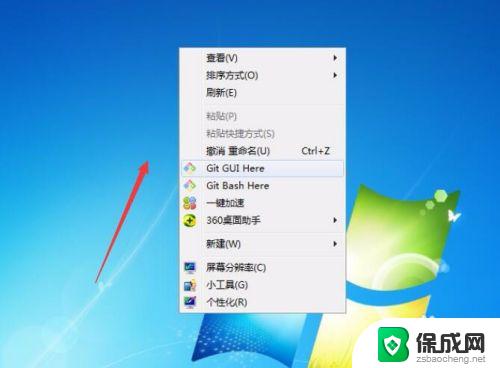
2.查看
点击第一个菜单【查看】旁边的倒立三角形,会出来一个下拉菜单。如下图所示:
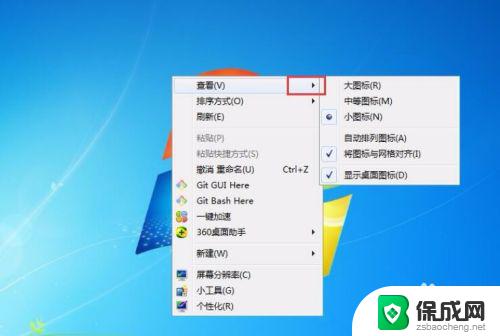
3.调整图标
大图标表示将桌面图标变大,同理理解【中等图标】和【小图标】。看要将桌面图标调整为多大,如下图所示:

4.小图标
一般我们是将桌面图标调整为【小图标】,不过可以根据自身电脑屏幕的大小进行调整。
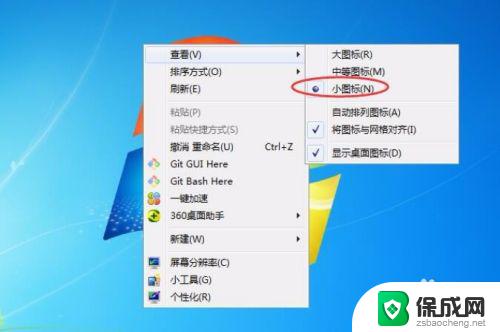
5.方法二:
鼠标点击桌面,然后滑动鼠标中间的滚轮,也可以对图标大小进行调整。

以上就是电脑桌面如何调整图标大小的全部内容,如果有不清楚的地方,您可以参考小编的步骤进行操作,希望这些步骤对您有所帮助。
电脑桌面怎么调节图标大小 电脑桌面上的图标怎么调整大小相关教程
-
 调电脑桌面图标大小 怎样调整电脑屏幕上的图标大小
调电脑桌面图标大小 怎样调整电脑屏幕上的图标大小2023-12-06
-
 如何把桌面图标调大 电脑桌面上的图标如何调整大小
如何把桌面图标调大 电脑桌面上的图标如何调整大小2024-01-20
-
 怎样调电脑桌面图标的大小 电脑屏幕图标大小调整方法
怎样调电脑桌面图标的大小 电脑屏幕图标大小调整方法2024-01-19
-
 电脑上的图标怎么变小 怎么调整电脑桌面图标大小
电脑上的图标怎么变小 怎么调整电脑桌面图标大小2024-04-20
-
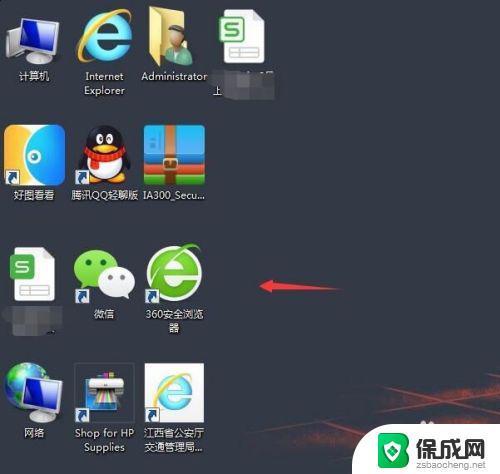 电脑桌面图标怎样调整大小 如何改变电脑桌面上图标的大小
电脑桌面图标怎样调整大小 如何改变电脑桌面上图标的大小2023-09-23
-
 如何缩小电脑桌面图标大小 电脑桌面上图标缩小的步骤
如何缩小电脑桌面图标大小 电脑桌面上图标缩小的步骤2024-01-06
电脑教程推荐